Evernote i jego rodzina mają wiele do zaoferowania
Korzystam z programu Evernote od dłuższego czasu, jednak dopiero ostatnio zdecydowałem się na wykupienie abonamentu premium. Dzięki temu, mam okazję w pełni zrecenzować ten program, a także pozostałe programy i wtyczki wytwórni Evernote. O tych które są bardzo użyteczne napiszę więcej, a o tych które nie są dla większości użytkowników warte większej uwagi mniej. Już na początku muszę Was rozczarować, jestem bowiem pewien, że nie napiszę tutaj o wszystkim. Zarówno Evernote, jak i inne programy/aplikacje o których poniżej przeczytacie mają tak dużą ilość funkcji, że z pewnością coś pominę. Mam jednak nadzieję, że skrupulatni czytelnicy szybko wyszczególnią to w komentarzach. O tym co najważniejsze i dlaczego warto z Evernote korzystać z pewnością się jednak przekonacie.
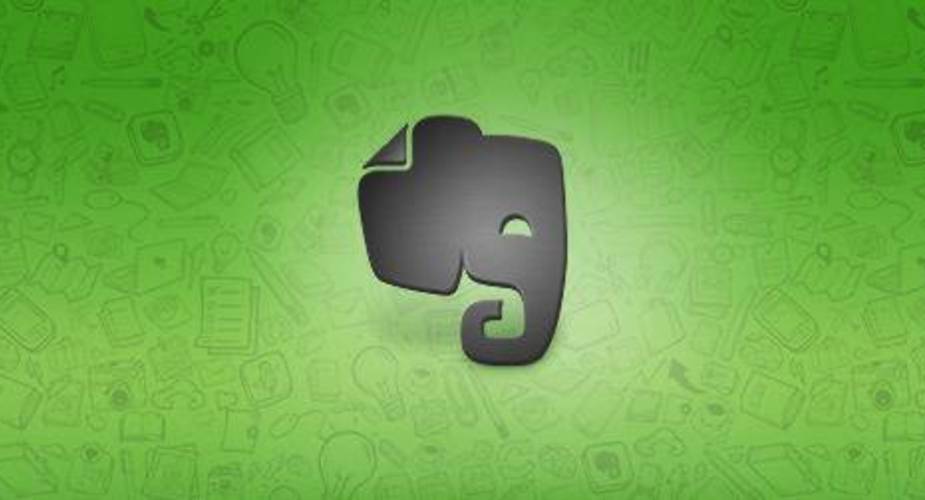
1)Evernote

O Evernote zdarzyło mi się pisać kilkukrotnie. Teraz jednak mam okazję, aby uporządkować wszystkie informacje o tym genialnym programie. To co oferuje Evernote jest imponujące. Głównym narzędziem jest kreator notatek. Każdą z notatek możemy otagować, przypisać do danego notatnika, przypisać do lokalizacji. W notatce możemy zmienić wszystko niczym w klasycznym edytorze tekstu typu Pages, Word. Kroje, czcionki, formatowanie, wklejanie zdjęć, okienka które potem możemy odhaczać robiąc listę zakupów, używanie kamery w komputerze, dodawanie notatek głosowych, ustawianie przypomnień i wiele, wiele więcej. Gdy ustawimy przypomnienie, program poinformuje nas we wskazanym momencie, a dodatkowo rano wyśle nam maila z przypomnieniami na cały dzień. Każdą notatkę możemy utworzyć za pomocą niżej opisanych programów. Do Evernote możemy dodać wszelkiego rodzaju zdjęcia, dokumenty, co później ułatwia wyszukiwanie ich. Jest to więc doskonała alternatywa dla chmur do przechowywania dokumentów.

To właśnie wyszukiwanie jest największą moim zdaniem zaletą Evernote. Możemy szukać w plikach, po tagach, po napisach na obrazkach czy w PDF, po tytułach notatek, a nawet po lokalizacji miejsca gdzie stworzyliśmy daną notatkę. Funkcja premium jeszcze lepiej rozwija to niezwykłe narzędzie.
Dodatkiem do programu jest asystent Evernote, który pomaga w robieniu szybkich notatek, notatek głosowych czy screenów ekranu. Dzięki temu nie musimy uruchamiać programu aby coś zapisać, co znacznie przyspiesza cały proces tworzenia notatki.

Funkcja premium dodaje możliwość posiadania notatek offline, poprawia wyszukiwanie tekstu, zwiększa transfer plików aż do 1GB, a rozmiar notatki aż do 100MB. Premium pozwala także zabezpieczyć nasze notatki hasłem, oraz gdy dopłacimy jeszcze więcej umożliwia dostęp do Evernote Business, idealnie nadającego się do pracy w grupie, wymiany plików, notatek i masy innych rzeczy. Myślę, że dyrektorzy firm, opartych w dużym stopniu na wymianie informacji między podręcznikami powinni się przyjrzeć tej opcji.
Jedną z najlepszych funkcji premium, jest tryb prezentacji multimedialnej, z której zarówno Keynote jak i Powerpoint mogliby się uczyć. Piękne tło, doskonałe przejścia, powolne przesuwanie slajdu, znacznik sterowany myszą. Wszystko to wygląda rewelacyjnie i sprawia, że możemy pokazać wyjątkową, piękną i czytelną prezentację.

Evernote to także świetne narzędzie do dzielenia się notatkami w rozmaity sposób. Co ważne program jest wieloplatformowy i działa z prawie wszystkimi najpopularniejszymi systemami. Nie jest oczywiście bez wad. Dla wielu jego interfejs może wydać się zagmatwany i nieczytelny, choć ostatnia aktualizacja na iOS okazała się pod tym względem dużym krokiem naprzód.
Warto także wspomnieć o notatniku Moleskine Evernote, który daje możliwość współpracy tradycyjnego notatnika z nowoczesnym programem. O tym produkcie dowiecie się więcej pod tym linkiem ( klik)

Evernote na Mac
 Pobierz z App Store
Pobierz z App Store
Evernote na iOS
 Pobierz z App Store
Pobierz z App Store
2)Evernote Web Clipper
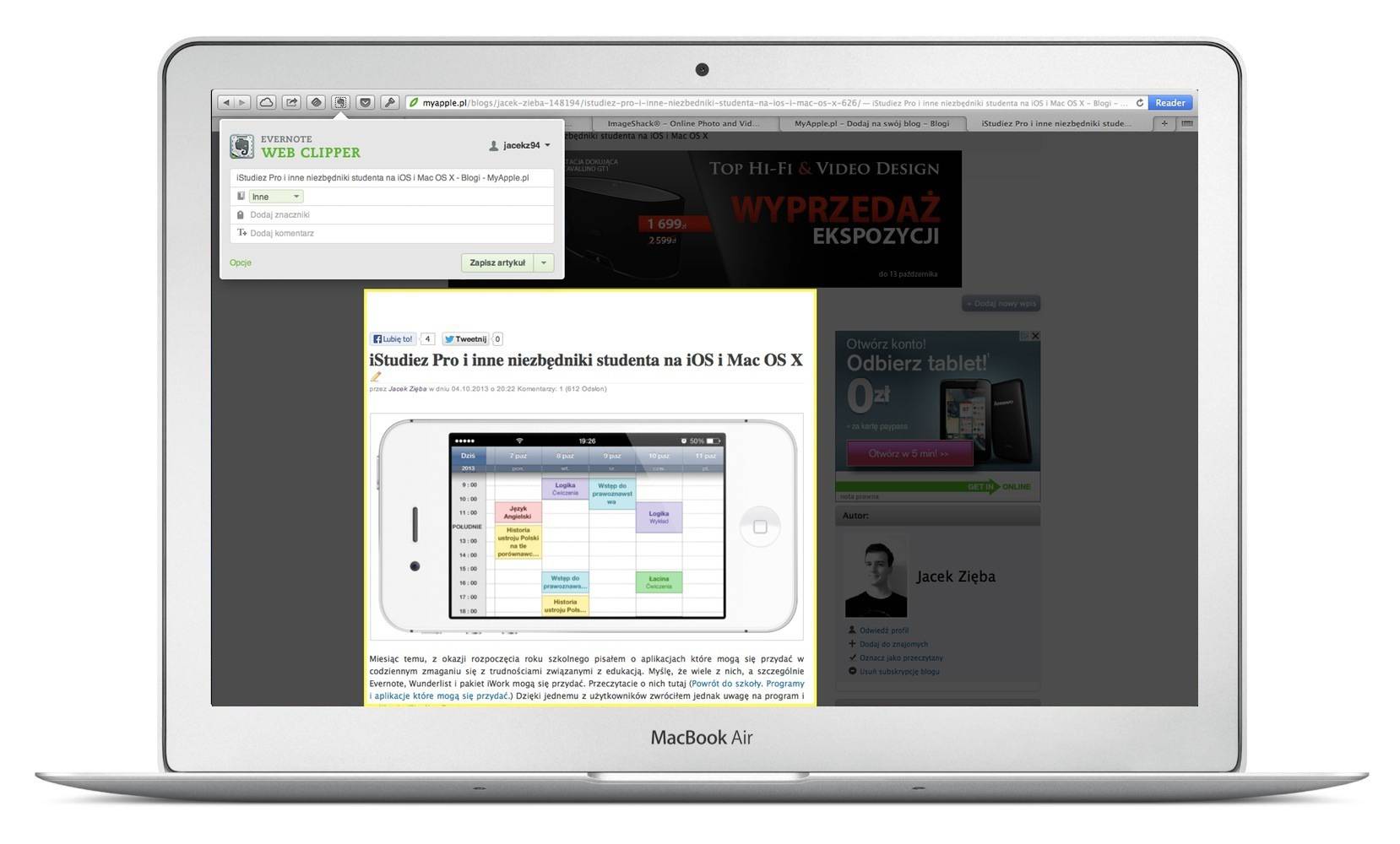
Evernote Web Clipper to nożyce do wszystkich najpopularniejszych przeglądarek internetowych. Dzięki nimi możemy zaznaczyć dany obszar strony i dodać go do naszego Evernote. Nożyce mogą również działać automatycznie, gdy klikamy w ikonkę słonia, wtyczka sama zaznaczają domyślny obszar, a my możemy go w razie potrzeby skorygować. Jak widać na powyższym obrazku, działa to bardzo dobrze. Każdą "wycinkę" możemy naturalnie otagować, dodać do konkretnego notatnika, czy notatki. Moim zdaniem, dla wielu użytkowników, z powodzeniem może to zastąpić programy typu Pocket. Nożyce znajdziecie pod tym linkiem ( kilk)
3)Skitch
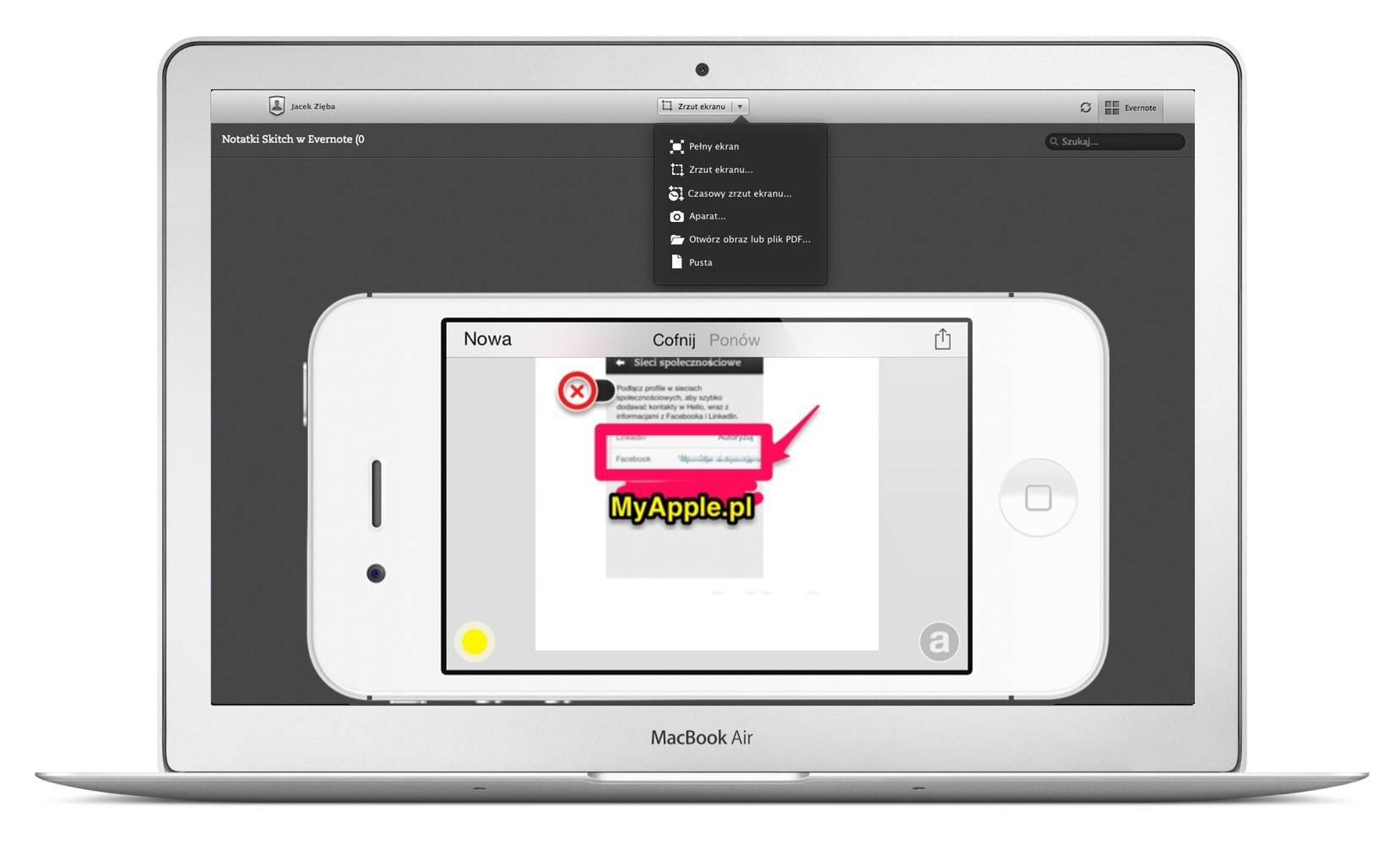
Skitch to program zarówno na komputery, jak i na smartphone'y który służy do szybkiej edycji zdjęć, PDF'ów, a także wykonywania zrzutów ekranowych, także tych z opóźnionym czasem wykonania screenshota. Poza szybką współpracą z Evernote, oferuje dodawanie strzałek, napisów, znaczników, zamazywanie danego obszaru, tworzenie ramek, a to wszystko w różnych kolorach. Pomaga to w wyszczególnieniu tego co najważniejsze w edytowanym obiekcie. Efekty używania Skitch możecie zaobserwować przy kilku moich wpisach, a także na powyższym screenie.
Skitch na Mac
 Pobierz z App Store
Pobierz z App Store
Skitch na iOS
 Pobierz z App Store
Pobierz z App Store
*4)Penultimate
*
Penultime to aplikacja służąca do robienia odręcznych notatek na iPadzie. Nie jestem osobiście zwolennikiem tego rozwiązania, gdyż jest to dla mnie niewygodne. Największą zaletą jest jednak wyszukiwanie tekstu naszych odręcznych notatek, podobnie jak jest to możliwe w Evernote. Nawet największe gryzmoły zostaną przez nią odczytane, o ile litery nie zachodzą na siebie. Kolejnym plusem jest wyposażenie w funkcje znane w dużej mierze ze Skitch. Screeny nie mają w tym przypadku większego sensu, najlepiej zobaczyć możliwości Penultime na poniższym filmie. Dodatki do programu są płatne.
Penultime na iPada
 Pobierz z App Store
Pobierz z App Store
5)Evernote Hello
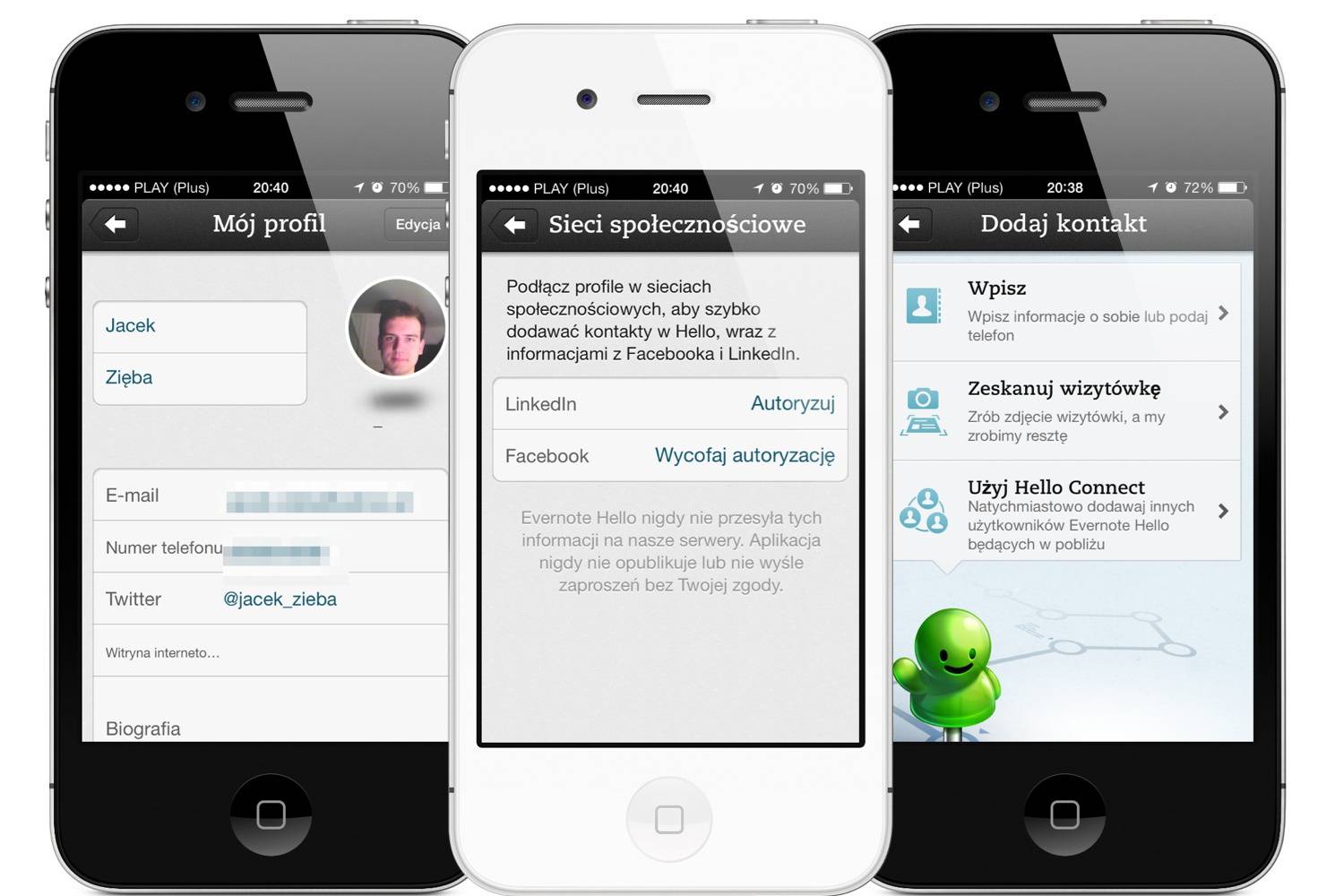
Evernote Hello służy do zapamiętania wszystkich ludzi, których spotykamy na swojej drodze i chcemy lub musimy mieć w późniejszym czasie z nimi kontakt. Możemy zarówno zeskanować wizytówkę danej osoby, a aplikacja sama uporządkuje w inteligentny sposób informacje na niej zawarte, lub też zrobić tej osobie zdjęcie i dopisać ręcznie informacje o niej. Robiąc zdjęcie, widzimy natychmiast jego lokalizację, czas wykonania i oczywiście nazwiska i imiona sfotografowanych osób jeśli je tam umieścimy. Każdy kontakt możemy połączyć z kontem na różnych portalach społecznościowych, facebook i linkedin, oraz telefoniczną książką adresową. Osoba posiadająca konto Evernote Hello może w łatwy sposób udostępnić drugiemu użytkownikowi swoje dane. To co podoba mi się w tej aplikacji, to możliwość szybkiego podania drugiej osobie wszystkich swoich danych kontaktowych, oraz przechowywania wizytówek, które piętrzą się w wielu portfelach.
Evernote Hello na iOS
 Pobierz z App Store
Pobierz z App Store
6)Evernote Food
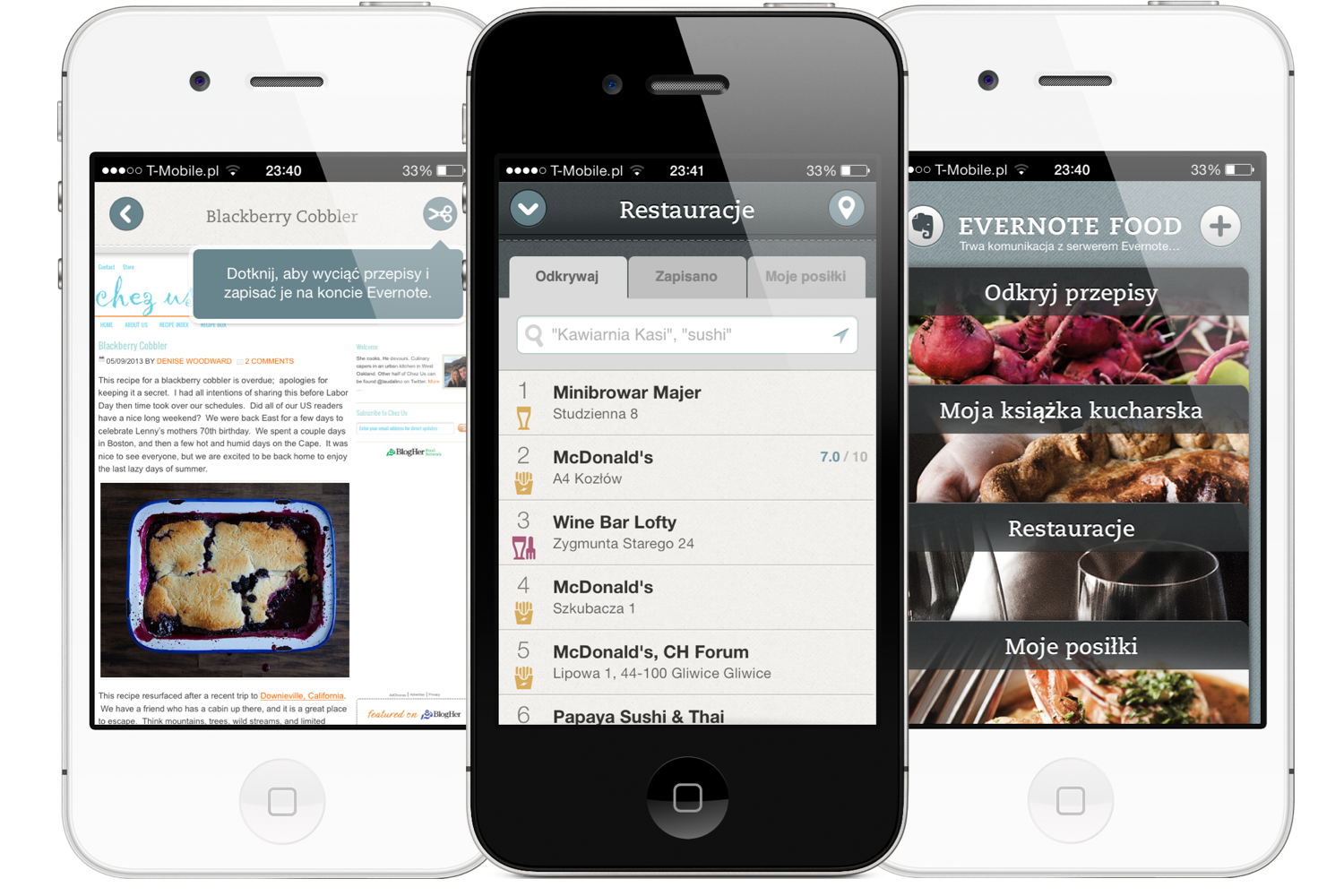
Evernote Food to aplikacja, której główną zaletą jest spora baza przepisów (choć są one dosyć... wyszukane) oraz możliwość użycia nożyczek sieciowych, do łatwego zbierania przepisów ze stron internetowych, czy też tych dostępnych w tej aplikacji. Ponad to oferuje możliwość przechowywania relacji ze spotkań przy stole, opis przygotowywania posiłków, zdjęcia gości itd. Aplikacja daje także możliwość znalezienia najbliższych restauracji, barów, fast foodów, choć w Polsce działa to średnio i pokazuje może 5-10% wszystkich tego typu miejsc. Moim zdaniem Evernote Food sprawdzi się najlepiej do przechowywania swoich przepisów, a także dokumentowania swoich osiągnięć kulinarnych (może wtedy znikną z Instagrama w masowej ilości). Aplikacja jest darmowa.
Evernote Food na iOS
 Pobierz z App Store
Pobierz z App Store
7)Evernote Clearly

Evernote Clearly to odpowiednik funkcji Reader znanej z Safarmi, być może dlatego też, nie współpracuje z tą przeglądarką. Ciekawym dodatkiem jest jednak szybsza współpraca z Evernote oraz czytanie zaznaczonego tekstu, również po polsku. Na plus przemawia także większa możliwość doboru tła, czy wielkości czcionki. Reader nie robi jednak błędów z polskimi znakami, co Clearly czasami się zdarza. Efekty Clearly możecie zobaczyć na powyższym screenie, gdzie testowałem tę wtyczkę w przeglądarce Chrome. Wtyczkę znajdziecie pod tym linkiem ( klik)
8)Evernote Peek
Evernote Peek to fiszki na iPada. Wprowadzając pytanie i odpowiedź, możemy uczyć się różnego rodzaju materiału, za sprawą budzenia iPada poprzez podnoszenie Smart Cover. Podnosząc tylko kawałek osłony, widzimy losowe pytanie, jedno z wprowadzonych, na które możemy spróbować odpowiedzieć. Jeżeli nie znamy odpowiedzi, musimy podnieść dalszą część osłony, aby ją zobaczyć. Osobiście uważam, że zanim bym wprowadził te wszystkie pytania i odpowiedzi, zdążyłbym się tego nauczyć, ale dla wielu osób może być to pomocny program przy nauce.
Film prezentujący jego możliwości znajdziecie pod tym linkiem ( klik)
Evernote Peek jest dostępny tylko na iPada
 Pobierz z App Store
Pobierz z App Store



